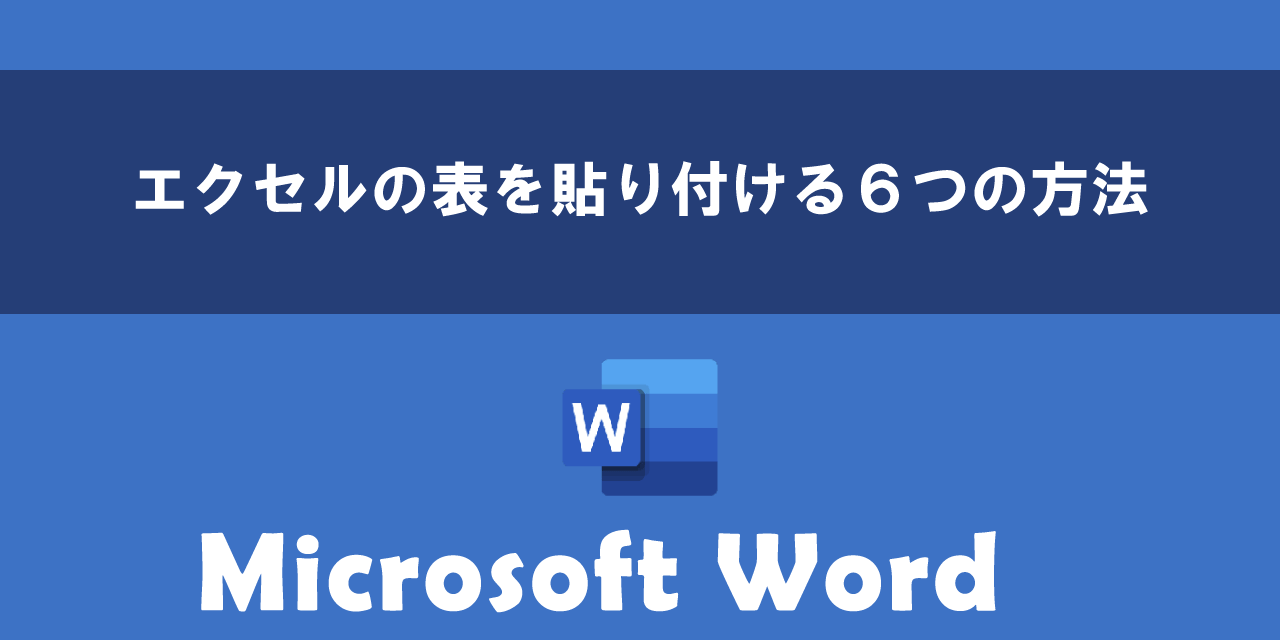【Word】1行の文字数と1ページの行数を指定する方法
 /
/ 

本記事ではMicrosoftのWordにおける、文書内の文字数と行数を指定する方法について詳しく解説していきます。
Wordで作成する文書の見た目や可読性を向上させるために1行あたりの文字数や1ページあたりの行数を指定することはよくあります。
ビジネスでWordを利用しているならば、文字数と行数を指定する方法は覚えておきたい知識です。
Wordで作成する文書の見た目や読みやすさは文字数や行数に大きく影響される
本記事を通して、Wordで1行の文字数と1ページの行数を指定する方法について理解を深めてください。
ここではMicrosoft 365による最新のWordを使用しています。
Microsoft 365とはMicrosoft社が提供しているOfficeアプリケーション(Outlook、Word、Excel、SharePoint、PowerPointなど)やサービスを利用できるサブスクリプション(月額課金制)のクラウドサービスです

Microsoft 365とは:どのようなサービスかわかりやすく解説
Word:文字数と行数を指定するとは
WordはMicrosoftが開発・販売している文書作成ソフトです。Wordには文書を作成するための豊富な機能を備えていることからビジネスから個人利用まで幅広く利用されています。
Wordには1行に入る文字数や1ページに入る行数を指定する機能が備わっています。たとえば1行あたり54文字にし、1ページあたり54行というように指定できます。
文字数と行数を指定する機能は作成する文書の体裁・ルールが決まっているときに有効です。
仕事では報告書やビジネス文書、学業ではレポートや論文の作成時にこの機能が役立ちます
Wordの文字数と行数を指定する機能を利用することで以下のようなメリットがあります。
- 見た目が揃い読みやすい文書が作成できる
- 行間や用紙の余白などが自動的に調整される
- 原稿用紙と同じような体裁になる
例として次図は特に文字数や行数を指定していない文書です。
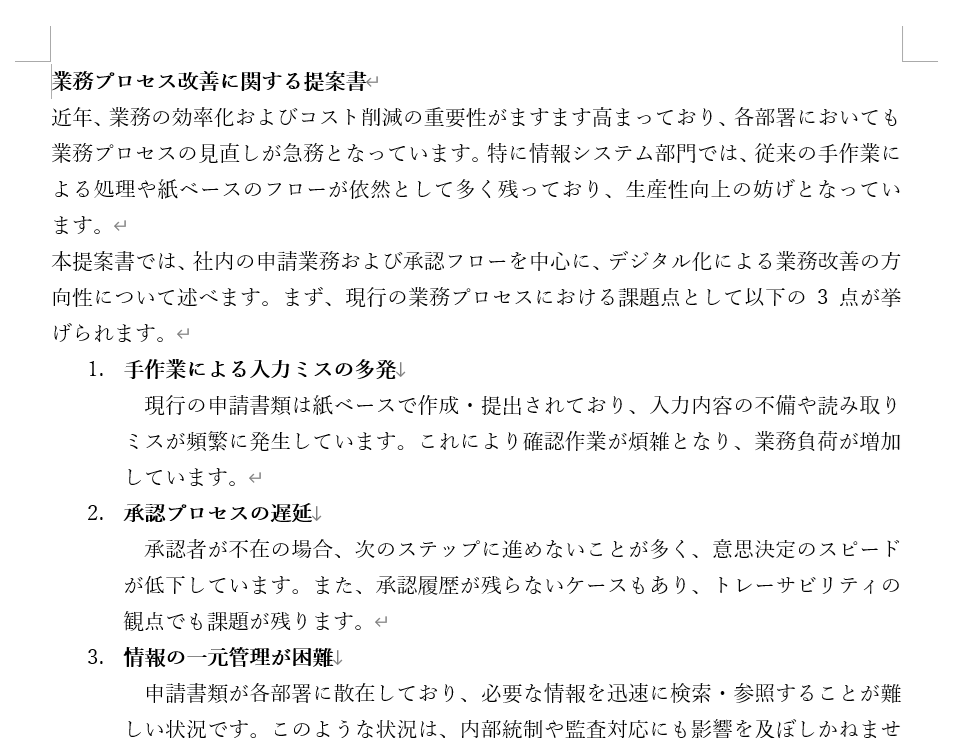
この文書を1行37文字、1ページ35行と設定すると次図のようになります。

これらより文字数や行数を指定することで見た目が揃って、より読みやすい文書になることがわかります。
文字間隔の調整方法
ビジネスでWordを使ってドキュメントを作成する場合、文字間隔を調整することが頻繁にあります。文字間隔の調整とは文字同士の間隔(スペース)を変更することを意味します。
文字間隔の調整を行って見た目を整えることで全体的な読みやすさを向上するだけでなく、相手にプロフェッショナルな印象を与えることができます。
Wordで文字間隔の調整(そろえる・狭くする・広くする)について詳しくは以下記事をご参照ください。

【Word】文字間隔の調整方法:そろえる・狭くする・広くする
1行の文字数を指定する方法
Wordで1行の文字数を指定する方法は以下の通りです。
- 画面上部の「レイアウト」タブをクリックする
- リボン内のページ設定グループの右下にある矢印マークをクリックする
- 表示されたページ設定ダイアログボックスの「文字数と行列の指定」から「文字数と行数を指定する」をチェックする
- 次に1行あたりの文字数を指定して「OK」をクリックする
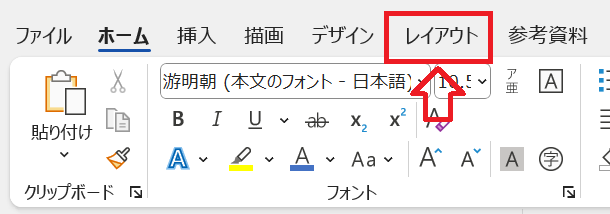
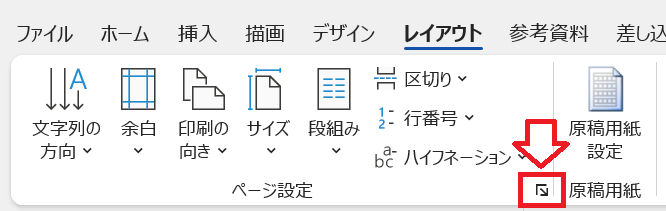
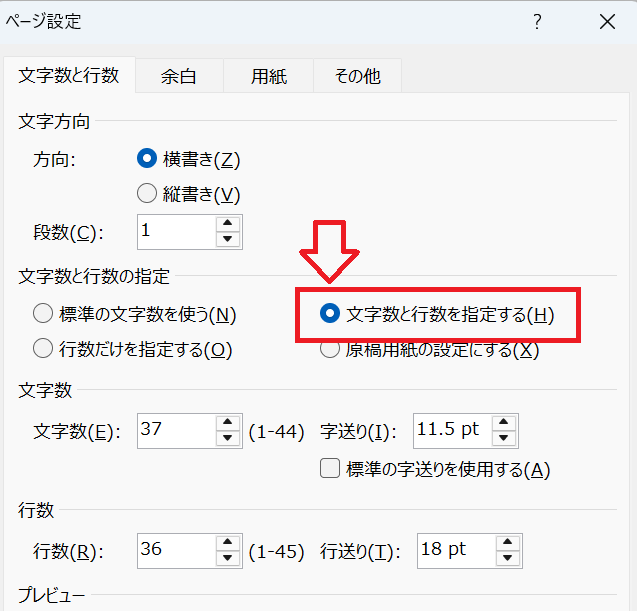
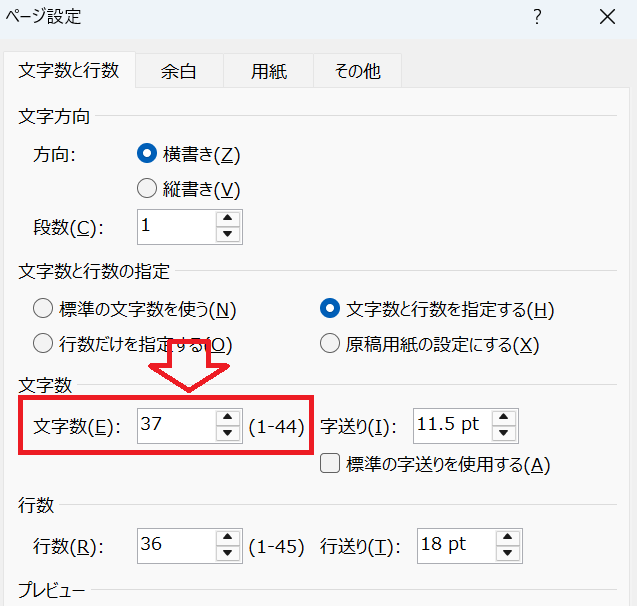
上記の操作により1行あたりの文字数を指定することができます。
ここで設定した文字数は全角文字を基準とした文字数です。半角文字では全角文字の幅よりも小さいため、設定した文字数よりも多くの文字が表示されます
1ページの行数を指定する方法
Wordで1ページの行数を指定する方法は以下の通りです。
- 画面上部の「レイアウト」タブをクリックする
- リボン内のページ設定グループの右下にある矢印マークをクリックする
- 表示されたページ設定ダイアログボックスの「文字数と行列の指定」から「文字数と行数を指定する」または「行数だけを指定する」をチェックする
- 次に1ページあたりの行数を指定して「OK」をクリックする
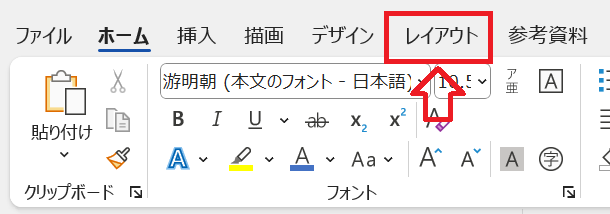
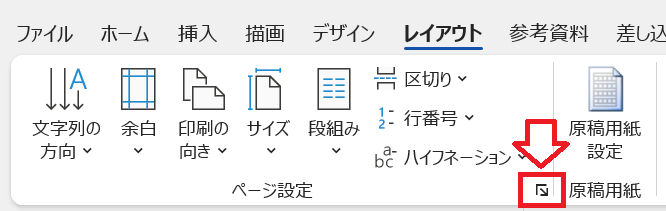
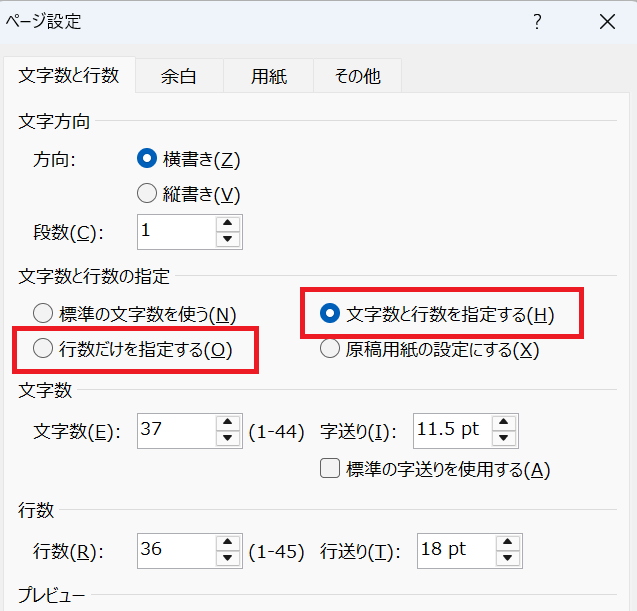
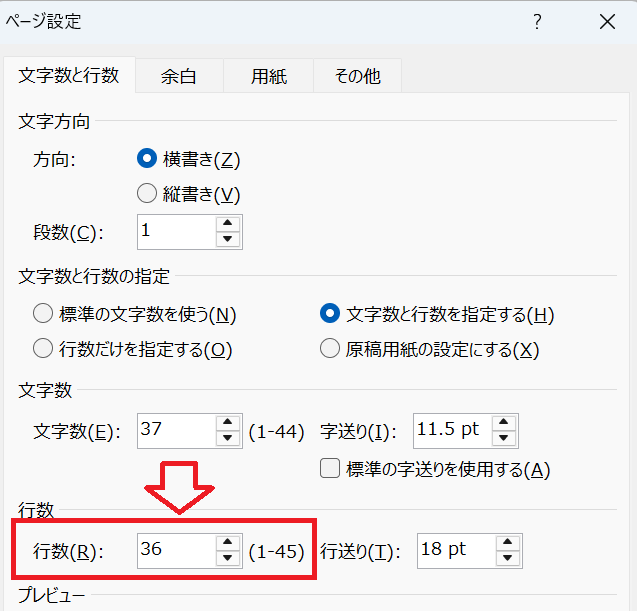
上記の操作により1ページあたりの行数を指定することができます。
行数と文字数を指定したい場合は「文字数と行列を指定する」、行数のみを指定したい場合は「行数だけを指定する」をチェックしてください
行間の設定方法(詰める・狭くする)
行間とは行の文字の上から次の行の文字の上までの間隔であり、ドキュメントの見た目や可読性に大きく影響を与えます。
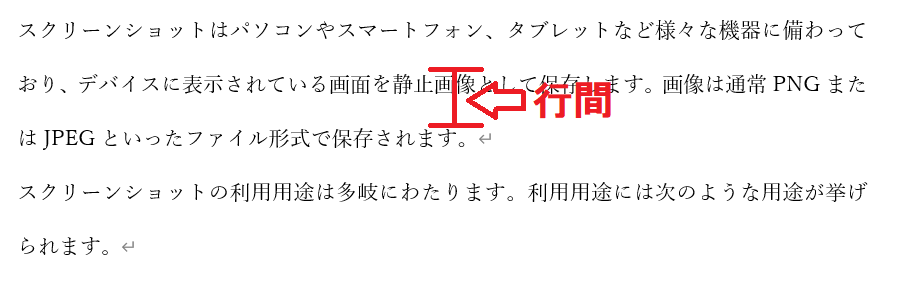
行間を調整することでドキュメントの体裁や可読性を向上させるだけでなく、1ページに多くの情報を詰め込めるようになります。ビジネスでWordを利用している人にとって行間設定は重要な設定です。
Wordの行間設定について詳しくは以下記事をご参照ください。

【Word】行間の設定:行間を詰める・狭くする方法
文字数と行数が指定した通りにならない場合
ここまでに解説した方法で文字数と行数を指定しても指定した通りにならないことがあります。
これはWordにはさまざまな段落やフォントなどの細かい設定項目があり、それらが起因して文字数や行数が指定した通りにならないのです。
詳しい対処方法については以下記事をご参照ください。

【Word】文字数と行数が指定通りにならない問題の対処方法
まとめ
本記事「【Word】1行の文字数と1ページの行数を指定する方法」はいかがでしたか。
ここでは以下の項目について解説してきました。
- Wordで文字数と行数を指定することについて
- 1行あたりの文字数を指定する方法
- 1ページあたりの行数を指定する方法
読みやすいプロフェッショナルな印象を与える文書をWordで作成するならば、文字数と行数を指定する方法は必ず知っておきたい設定です。ぜひ実際に利用していただき、日々の業務で利用できるようになってください。

 関連記事
関連記事